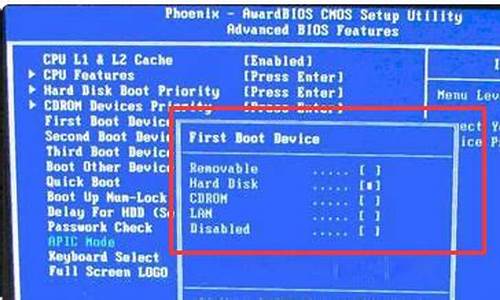台式老电脑系统无法安装_台式机无法安装win7
1.电脑无法安装win10系统的原因及解决方法
2.台式电脑安装不上系统程序?

可能是因为一下几点:
1、系统镜像文件损坏。如果你的镜像文件存在问题,那么在你复制镜像文件的过程中就会提示错误,进而装不了系统。
2、硬盘坏道。硬盘如果存在坏道,一般都是装不了系统的,即使勉强将镜像文件复制好了,再安装系统的过程也会出现问题,就算不出问题,这个系统也是用不了多久就会崩溃的,因为系统文件会丢失。
3、主板有问题。这种情况一般出现在一些比较老的主板,告诉大家一个方法,可以先在一台好的电脑上将镜像文件复制到硬盘上,但是不要安装,拿到原主机上安装就行了。
4、如果以上尝试了还是不行,建议重装系统,重装系统的方法:
5、电脑在一开始启动时(如图),按[DEL]键,进入BIOS。图下方的英文:Press DEL to enter SETUP,就是按[DEL],进入BIOS设置的意思。
6、在BIOS里,如图,选第二项,再进去把启动顺序改成CD-ROM为第一位。
7、然后把能启动的光盘放入光驱,一般有WIN7的启动盘或是WINXP的启动盘,按提示进行操作系统的安装。
电脑无法安装win10系统的原因及解决方法
方法一、怎么解决”windows无法完成安装若要在此计算机上安装“问题
1
首先,有可能是windows安装配置出错的原因,导致windows系统安装失败。而这个配置会受到当前运行程序的影响。所以,可以重新启动电脑,重新运行win7系统安装程序试一试。
END
方法二:怎么解决”windows无法完成安装若要在此计算机上安装“问题
1
如果上述方法无效,那么,需要用命令行参数配置系统。在出现那个windows无法完成安装,若要在此计算机上安装windows,请重新启动安装警示框的时候。快速按下键盘快捷键Shift+F10这时候,就会弹出命令行窗口。
2
在弹出的黑色命令行窗口,输入 ?regedit ?并按下回车键,打开注册表。找到HKLocal machine/SYSTEM/SETUP/STATUS/ChildCompletion
把setup.exe的值从1改到3,然后关掉注册表和命令窗,点错误窗口的确定,重启就好了。
END
方法三:怎么解决”windows无法完成安装若要在此计算机上安装“问题
1
如果上述方法还是无法解决问题,说明win7系统镜像损坏的问题可能性很大。建议重新下载一个win7旗舰版镜像。
END
方法四:”windows无法完成安装若要在此计算机上安装“怎么办
如果其实还可以从另外的角度尝试解决这个问题。比如变换安装方法,使用u盘安装win7.
台式电脑安装不上系统程序?
一些用户反馈说电脑无法安装win10系统,为什么会这样呢?出现这种情况主要是因为U盘启动时,默认使用EFI引导启动,而不是常见的MBR引导,怎么回事呢?这种情况常常出现在原来安装32位系统、现在改安64位系统的过程中。接下去和大家分享具体的解决方法。
解决方法一:
出现上述问题后,直接把U盘拔掉插到其它电脑,把U盘里的efi文件夹和bootmgr.efi文件删掉,问题就搞定了,然后,再用这个U盘启动盘去装系统,就不会出现这种问题了。
删掉这两个文件夹跟文件的原因是因为从U盘安装会默认使用efi引导启动,删掉之后没有efi,就默认用mbr启动了。
另外,我之前用光盘刻录过win10,给朋友安装的时候,也一样出现这种问题,但是问题是我的光盘是一次读写的,无法像U盘一样进去把那两个文件夹删掉,所以对于光盘我也不知道怎样弄。但是,奇怪的是,我自己的电脑也是用U盘安装的windows10,却没出现上述问题,我个人觉得是因为我的电脑比较老(09年底买的),不支持EFI启动的原因。什么是EFI呢?这是一种很重要的技术,统治电脑20多年的BIOS启动技术将来会被EFI代替,那时,在BIOS设置界面(严格来说应该是EFI界面)装可以使用鼠标,也可以是中文,不再是晦涩难懂的英文,也不再是只能使用键盘操作了。
解决方法二:
非预装win10机型出厂时,硬盘默认为MBR分区表格式,而UEFI模式仅支持在GPT分区表的硬盘上安装系统。
如果系统安装光盘中包含了UEFI信息,启动时可能会自动加载并进入UEFI模式,因此便会出现“windows无法安装到这个磁盘,选中的磁盘具有MBR分区表,在EFI系统上,windows只能安装到GFT磁盘”的提示。
建议您尝试以下方法:
开机按ESC键,会显示两个光驱或者U盘的选项,选择光驱名称前没有UEFI的选项启动,即可正常把系统安装在MBR分区表硬盘上。
解决方法三:
进入主板选择启动的项目、比如F8、F11之类、u盘启动里有2项、一个是EFI启动、一个是普通启动、安装64位系统、选了EFI启动,就会出错,应该选普通启动。如果光盘安装,进BIOS看看,EFI进入bios看到UEFI状态时,Enabled如果是启用状态,那么把他禁用掉看看(改为disabled),保存重启,选择光驱启动。但不能选择第uefi的光驱模式。
上述就是电脑无法安装win10系统的原因及解决方法,希望此教程内容能够帮助到大家。
怎样启动操作系统安装服务功能:
1,安装服务在系统服务内,先在开始菜单中,打开“控制面板”程序。
2,然后在控制面板中,选择“管理工具”这个系统功能。
3,进入管理工具窗口后,选择“服务”这一项。
4,系统的所有服务都在这里,拖动滚动条,在右侧窗口中找到“Windows Installer”项,这一项默认的“启动类型”应该是“手动”,可是显示的却是“已禁止”,所以要修改它,双击。
5,在打开的“Windows Installer属性”窗口中,选择“常规”,然后在“启动类型”的下拉框中选择“手动”或“自动”选项,建议使用“手动”,这样会更好,然后再按“应用”按钮。
6,按过“应用”按钮后,这时“服务状态”下的“启动”按钮从灰色不可用的状态变成可以使用状态,保持这种状态就可以了,不需要启动,因为安装应用程序时,会自动临时启动一下,过后又会关闭,这样比较节约内存,只需要按确定就可以了。
这样,安装服务就启动成功了,就可以安装应用程序了。
7,如果还不能安装,有可能是安全杀毒程序阻止了安装,可以先关掉杀毒程序,然后再安装程序试试。
8,也有可能是Windows Installer组件被损坏了,解决这个的问题,必须到网上下载一个Windows Installer组件,然后安装到自已的电脑中即可。
一般选择Windows Installer 4.0或Windows Installer 4.5版本比较好,安装了以后,再安装自已的应用程序。
声明:本站所有文章资源内容,如无特殊说明或标注,均为采集网络资源。如若本站内容侵犯了原著者的合法权益,可联系本站删除。